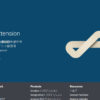まだガラケーで頑張っていた家族ですが、ついに、ついに、充電してもすぐに切れる様になってしまいました”(-“”-)”
という事で、今回はとにかく安くあげようという事で、型落ちですが「ZenFone Max M2」を購入する事になりました(^-^)
転出手続き
現在の契約会社に連絡して「MNP予約番号」を発行してもらいます。
MySoftBankから手続きしました。
■OCNモバイルONEの場合、MNP転出には転出元と転出先の名義が同じでなければならない
今回は「OCNモバイルONE」」に乗り換えたのですが、ネットで申し込みをしました。
前回「楽天モバイル」に乗り換えた際にはチャットで「MNP転出には転出元と転出先の名義が同じでなければならない」という事を聞き、名義変更の手続きをしにSoftbankショップに行きました。
が、今回大失敗したケースは、「OCNモバイルONE」のホームページには、「MNP転出には転出元と転出先の名義が同じでなければならない」という事が書かれていなかった点です。
知らなかったので、そのまま手続きを終えて、ルンルンで「前回4日目に発送しました」メールが入って来たからと思って待っていたのですが、1週間経って郵便が配達されてきました。
『「OCNモバイルONE」お申込みキャンセルのご連絡』という案内です。
「3日前に電話連絡をしたのですが通じなかったので郵送しました。」という事だったのです!
うちの電話は「振り込め詐欺対策モード」になっていて、フリーダイヤルをはじく設定になっているんですね~”(-“”-)”
「OCNモバイルONE」さんからの電話は0120のフリーダイヤルから掛かってきたんです(* ̄0 ̄)/ オゥーマイガッド!!
そんなこんなで、えらい時間をロスしました~(泣)
■MNP引き止めポイントについて
今回も「MNP引き止めポイント」がネット上に表示されました!
今回は「10,000ポイント」でしたが。。。
前回は「30,000ポイント」だったと思うんですが爆下がりですね”(-“”-)”
転入手続き
「OCNモバイルONE」のサイトから申し込んで転入手続きをします。
■準備(申し込みに必要となるもの)
1.クレジットカード(ご利用になる本人名義のクレジットカードをご用意ください)
2.本人確認書類
3.MNP予約番号(電話番号そのままで他社から乗り換えの場合のみ)
■申し込み
「OCNモバイルONE」サイトから「お申し込み」ボタンを押していただくと、お申し込みサイト(gooSimseller)に進みます。
◆お申し込みの流れ 約10分でお申し込みが完了します。
1.ご契約手続き
情報を専用サイトに入力・アップロードをしてください。
2.スマホとSIMカードをお受け取り
お申し込みから1週間程度でお届けする「OCN会員登録証」は大切に保管してください。
MNP開通のお申し込み(任意)
「MNP転入 開通手続受付」専用ページより、MNP開通のお申し込みをしてください。
3.お申し込み完了
■受取(設定)
受け取り後、端末にSIMカードをさして接続設定してください。
※次回は【ZenFone Max M2】の開封レビューです